Softdiv Dexster Audio Editor是一款实用的音频编辑软件,主要用于音频文件的剪切、混音、刻录、编辑等,内置丰富的音频效果,包括静音、节奏、混响、反向、失真等,对导入的音频进行精修,适用于制作铃声、音乐或者配音等,需要的朋友可以来本站下载!
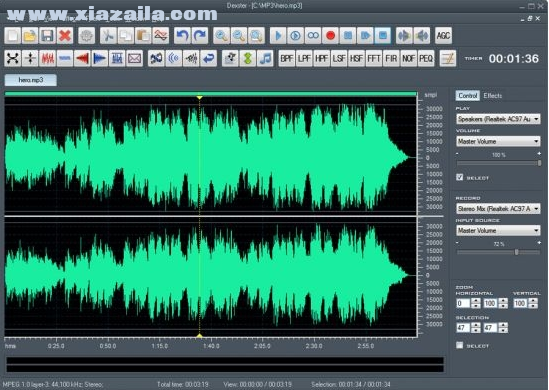
软件功能
1、音频编辑
可视地编辑音频文件(打开,保存,剪切,复制,删除选择,删除静音,粘贴,从文件粘贴,混合,从文件混合)
支持同时编辑多个文件
插入和更改有关音频标记 /文件的描述信息
键盘快捷键命令
2、套用音效
应用音频效果;放大,压缩器,延迟,包络,均衡器,扩展器,淡入淡出,镶边,噪声,静音,反相,归一化,移相器,混响,反向,静音,节奏,微调,颤音,合唱,音高偏移,失真。
应用Virtual Studio Technology(VST)和DirectX效果
应用前预览效果
3、应用音频过滤器和音频恢复
将音频过滤器应用于音频文件的选定部分;带通滤波器,FFT滤波器,高通滤波器,高架滤波器,低通滤波器,低架滤波器,陷波滤波器,峰值EQ滤波器,FIR滤波器
消除或减少人声,杂音,咔嗒声和爆裂声
4、混音
将一个音频文件/内容与另一音频文件/内容混合
混合立体声通道
5、声音录制
录制来自麦克风或其他输入设备的音频文件
录制计时器,用于控制录制时间
6、音频文件保护
加密和保护音频文件
7、音频提取和音频CD刻录机
从视频或音频CD中提取音频
音频CD刻录机(支持蓝光驱动器)
8、音频合并和音频分配器
音频合并/合并功能可将音轨和音频拆分器组合在一起以拆分音频文件。
9、音频格式转换
将音频文件从一种格式转换为另一种格式。该批次音频转换,还支持模式。
设置音频格式频率,频道和比特率
10、音频播放器
播放音频文件或其任何部分
软件特色
1、打开,创建和保存音频文件
2、支持同时编辑多个文件
3、在特殊的窗口中显示音频文件的波形
4、播放音频文件或其任何部分
5、录制来自麦克风或其他输入设备的音频文件
6、直观地编辑音频文件
7、应用不同的效果(放大,压缩器,延迟,包络,均衡器,淡入淡出,镶边,反转,归一化,移相器,混响,反向,静音,速度,微调,颤音,合唱,音高偏移,失真)
8、应用VST效果
9、将不同的滤波器应用于音频文件的选定部分(BandPassFilter,FFTFilter,HighPassFilter,HighShelfFilter,LowPassFilter,LowShelfFilter,NotchFilter,有限冲激响应滤波器,峰值EQ滤波器)
10、将音频文件从一种格式转换为另一种格式
11、插入和更改有关标记的描述信息
12、插入和更改有关音频文件的描述信息
13、在音频文件中插入噪音和静音
14、音频cd刻录(支持蓝光驱动器)
15、音频混合
16、使用包络效果对任何波形进行整形
17、从视频中提取音频
18、从音频CD中提取音频
19、录音计时器
20、设置音频格式的频率,通道和比特率
21、降低人声
22、减少噪音
23、减少点击/弹出
24、混合立体声通道
25、批处理文件转换
26、合并音频文件
27、应用前预览效果/滤镜
28、将音频文件发送到ftp服务器
29、支持Windows 7、8、10
Dexster安装破解教程
1、双击安装程序,进入安装界面,点击next
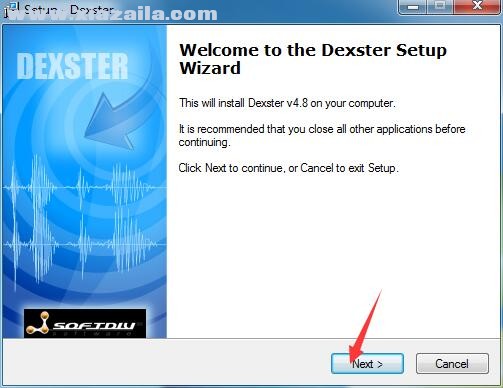
2、选择安装位置,默认的是C:Program FilesDexster,可以点击browse自定义
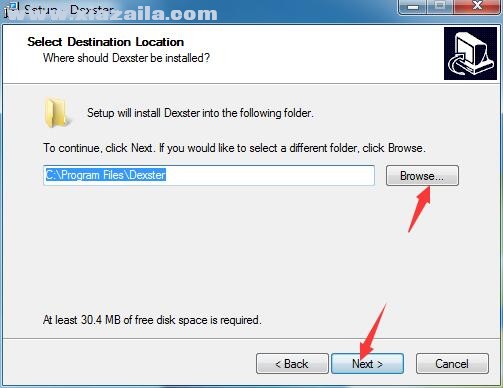
3、选择开始菜单文件夹

4、确认安装信息,点击install开始安装
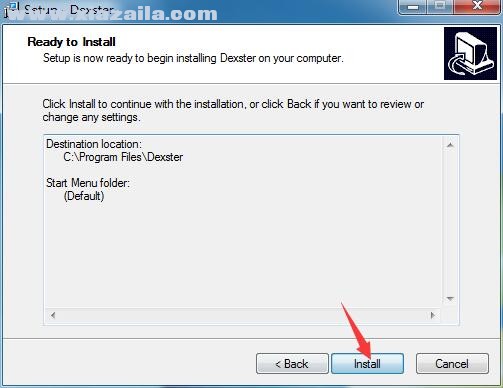
5、安装完成,将破解文件复制到C:WindowsSysWOW64目录下替换即可破解。
使用方法
1、打开
单击工具栏上的打开按钮以加载音频文件进行编辑。 显示打开文件对话框时,选择源文件,然后在“文件打开对话框”上单击“打开”按钮。
您将看到一系列生成的波形,如下所示:

如您所见,波形分为两部分。 它仅显示该音频文件是2声道音频,左声道显示在顶部,右声道显示在底部。
波形表示信号的形状和形式,如上图所示。 在Dexster中,音频编辑是在视觉上完成的。
您也可以捕获声音进行编辑。
单击工具栏上的“新建”按钮以创建用于记录的新波形。
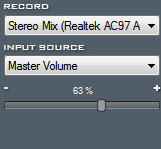
检查Dexster的右侧。如上图所示,有一个录制选项。为了执行录音,我们将需要选择正确的声音驱动器以及正确的输入源。在第一个组合框中,选择计算机当前正在使用的声音驱动程序。
如果要从Internet流,CD或RealPlayer,Windows Media Player,QuickTime等播放器中捕获声音,请在以下菜单中查找“立体声混音,立体声,环回,波形,波形混音,录音母带或全部”。输入源。 (请注意,源名称可能因您所拥有的声卡而异)
为了从收音机,磁带,CD,电视,电话等外部设备捕获声音,请寻找“ Line-In”作为输入源。 (请注意,源名称可能因您所拥有的声卡而异)
要直接从麦克风捕获声音,请寻找“ Mic”作为输入源。
记录
调整录音音量,然后单击工具栏上的录音按钮以开始录音。
停
要停止录制,只需单击工具栏上的停止按钮。
2、编辑
在下面的教程中,我们将对选定的波形区域应用噪声效果。 Dexster可以做很多事情,但是在本教程中,我们将使事情变得尽可能简单。
在打开或录制音频文件的情况下,在波形区域上单击鼠标左键,按住不放,然后将鼠标右移并释放。 您将获得部分选定的波形,如上图所示。 单击工具栏上的“播放”播放按钮以预览选择。 如果选择的内容不符合您的要求,只需在波形的任意位置单击鼠标左键以清除选择。
现在选择部分波形,单击效果菜单,然后选择插入噪声。
设置以下参数值:
噪音类型:白噪音
振幅:-30
在应用效果之前,单击“预览”按钮以收听预览。 您会注意到噪声/失真已添加到音频中。 单击确定按钮以应用效果。
3、储存
最后一步,我们需要保存对音频文件所做的更改。 单击“文件”菜单上的,然后选择“另存为...”。在“保存文件”对话框打开的情况下,浏览至输出位置并指定新的文件名。 至于保存类型,选择MP3文件(* .mp3),然后单击保存按钮。
加载“ MP3格式”表格后,只需保留默认设置,然后单击“确定”按钮即可。 运行任何音频播放器,然后播放新保存的音频文件。 您将听到添加到音频文件的杂讯效果。




 音频编辑软件
音频编辑软件 音频编辑大师 v6.1.0中文版
音频编辑大师 v6.1.0中文版 SampleDecks(音频编辑软件) v3.0.3.1破解版
SampleDecks(音频编辑软件) v3.0.3.1破解版 Acoustica Premium Edition(音频编辑软件) v7.2.0免费版
Acoustica Premium Edition(音频编辑软件) v7.2.0免费版 Color7 Music Editor(音频编辑处理软件) v6.3.3中文版
Color7 Music Editor(音频编辑处理软件) v6.3.3中文版 Audiodope(音频编辑软件) v0.26官方版
Audiodope(音频编辑软件) v0.26官方版 Softdiv Dexster Audio Editor(音频编辑器) v4.8免费版
Softdiv Dexster Audio Editor(音频编辑器) v4.8免费版 AudioExpert(音频编辑工具) v14.0.0.1466官方版
AudioExpert(音频编辑工具) v14.0.0.1466官方版 Wavosaur(音频编辑软件) v1.7.0官方版
Wavosaur(音频编辑软件) v1.7.0官方版 音频剪辑软件
音频剪辑软件 音乐编辑器(Magic Music Editor) v8.12.1.2220
音乐编辑器(Magic Music Editor) v8.12.1.2220 Music Editing Master(音乐编辑大师) v11.6.5官方版
Music Editing Master(音乐编辑大师) v11.6.5官方版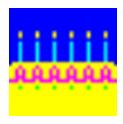 Super Sound Joiner(音频剪辑软件) v3.1绿色汉化版
Super Sound Joiner(音频剪辑软件) v3.1绿色汉化版 PsmPlayer(音乐编辑软件) v5.1绿色中文版
PsmPlayer(音乐编辑软件) v5.1绿色中文版 SampleDecks(音频编辑软件) v3.0.3.1破解版
SampleDecks(音频编辑软件) v3.0.3.1破解版 Acoustica Premium Edition(音频编辑软件) v7.2.0免费版
Acoustica Premium Edition(音频编辑软件) v7.2.0免费版 Color7 Music Editor(音频编辑处理软件) v6.3.3中文版
Color7 Music Editor(音频编辑处理软件) v6.3.3中文版 DarkAudacity(音乐编辑软件) v2.3.2官方版
DarkAudacity(音乐编辑软件) v2.3.2官方版
软件评论 您的评论需要经过审核才能显示
网友评论